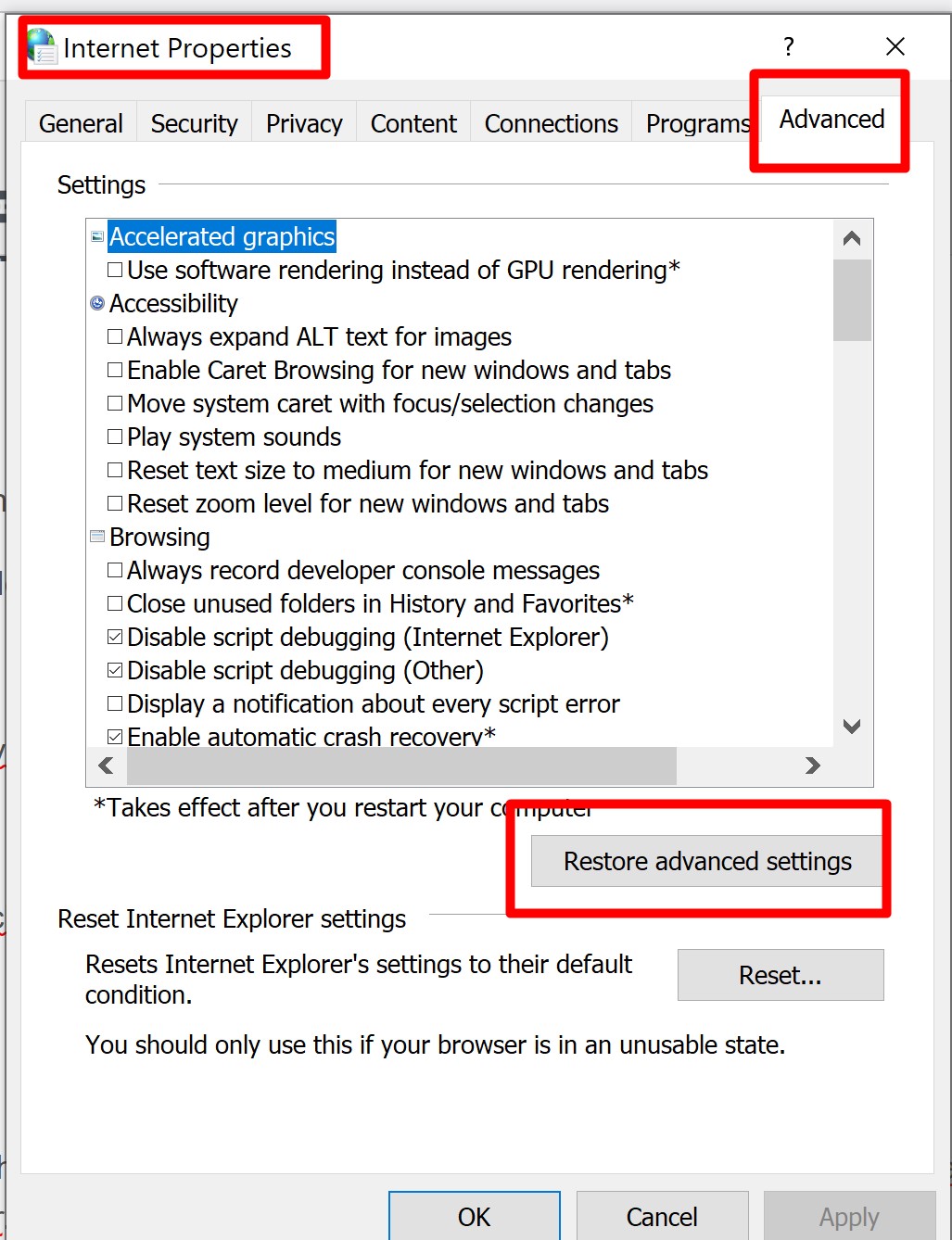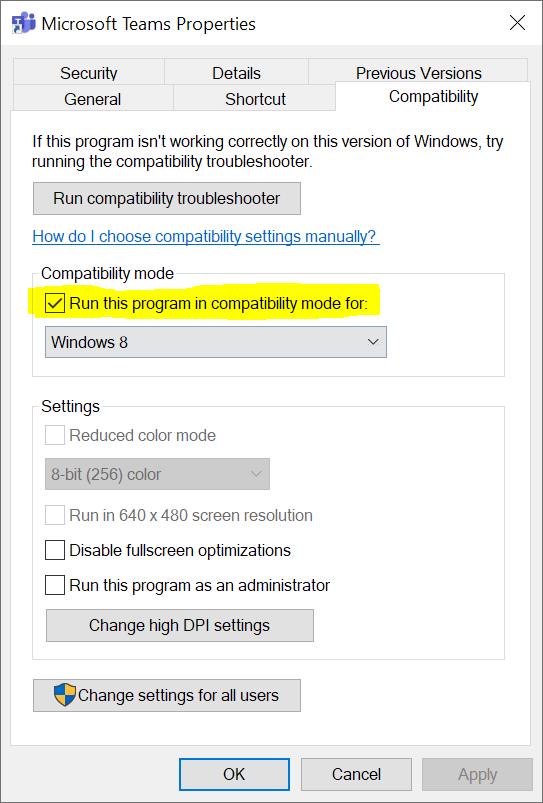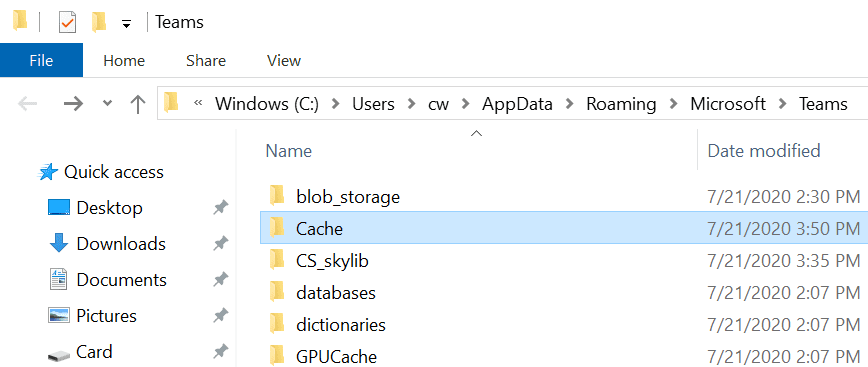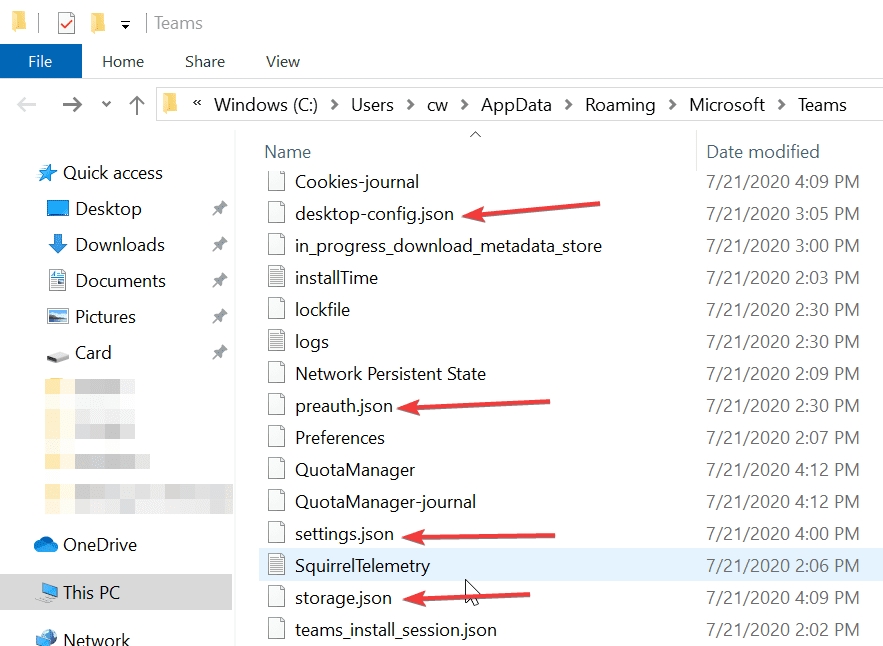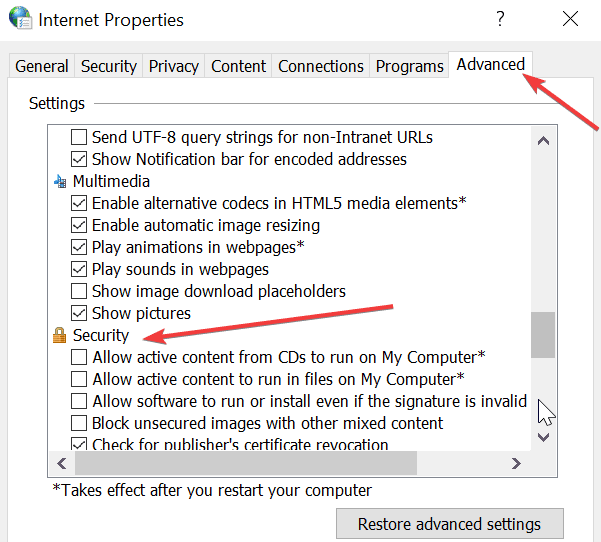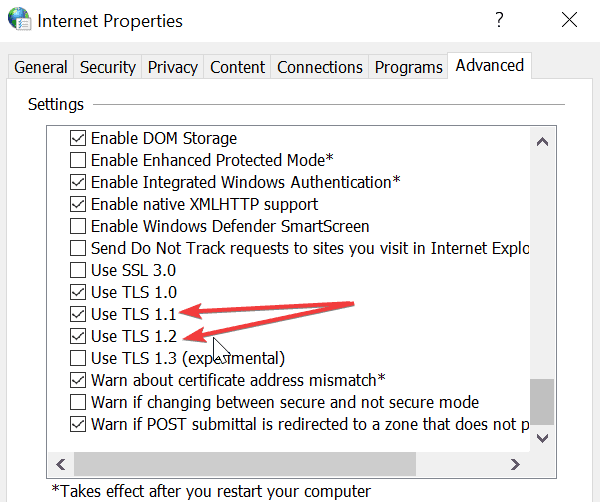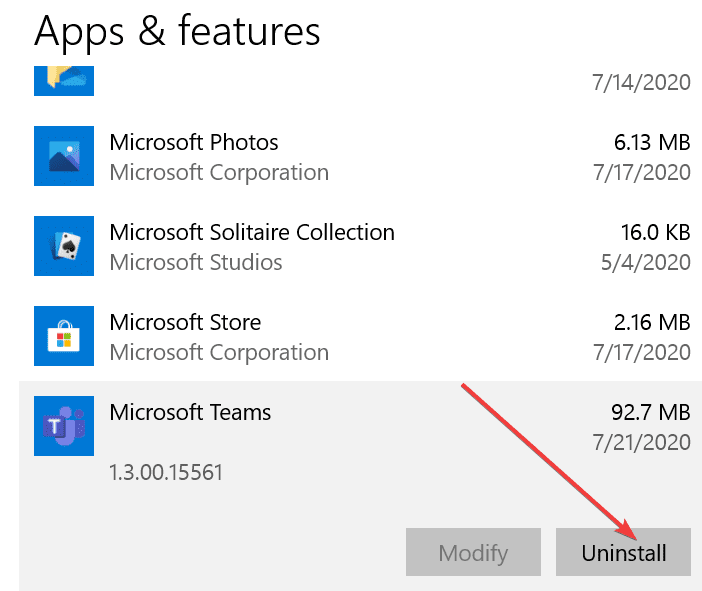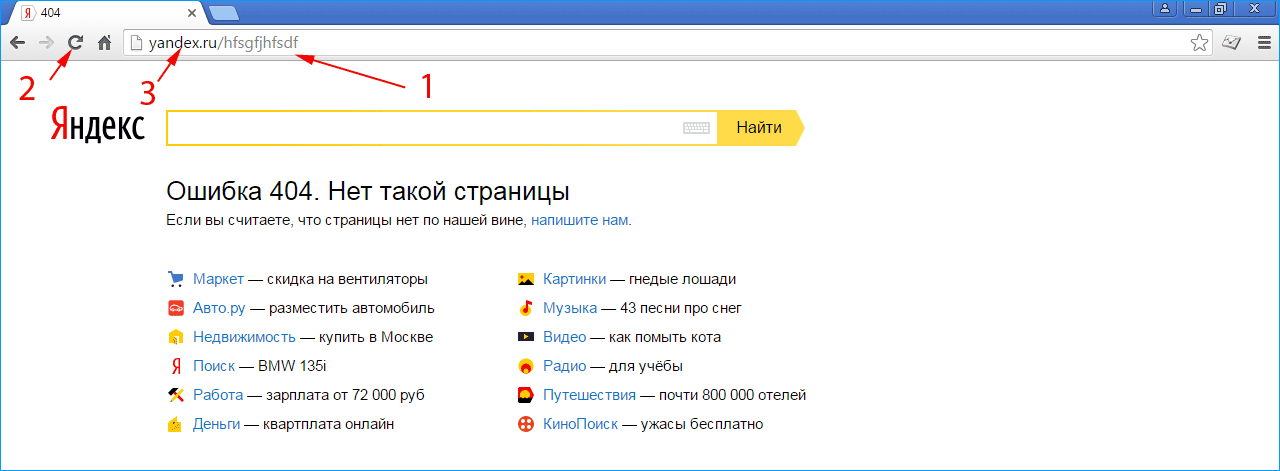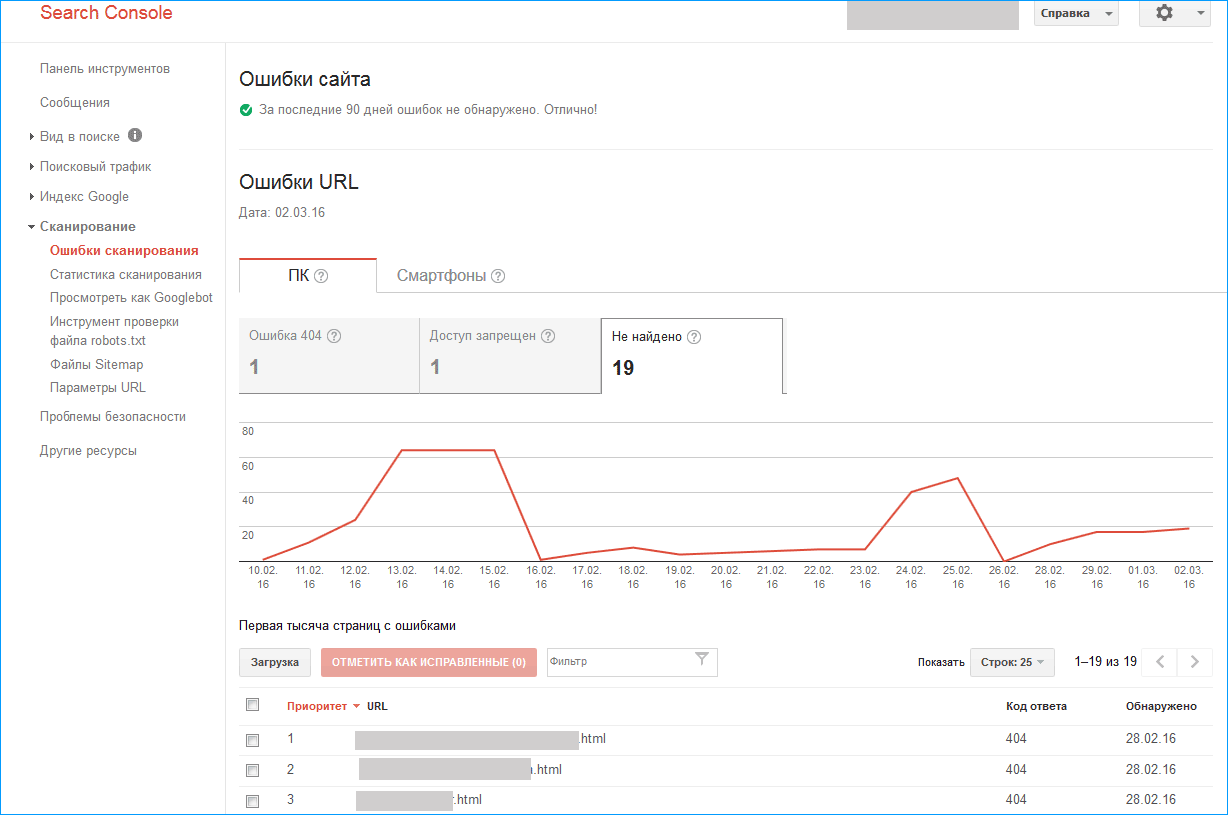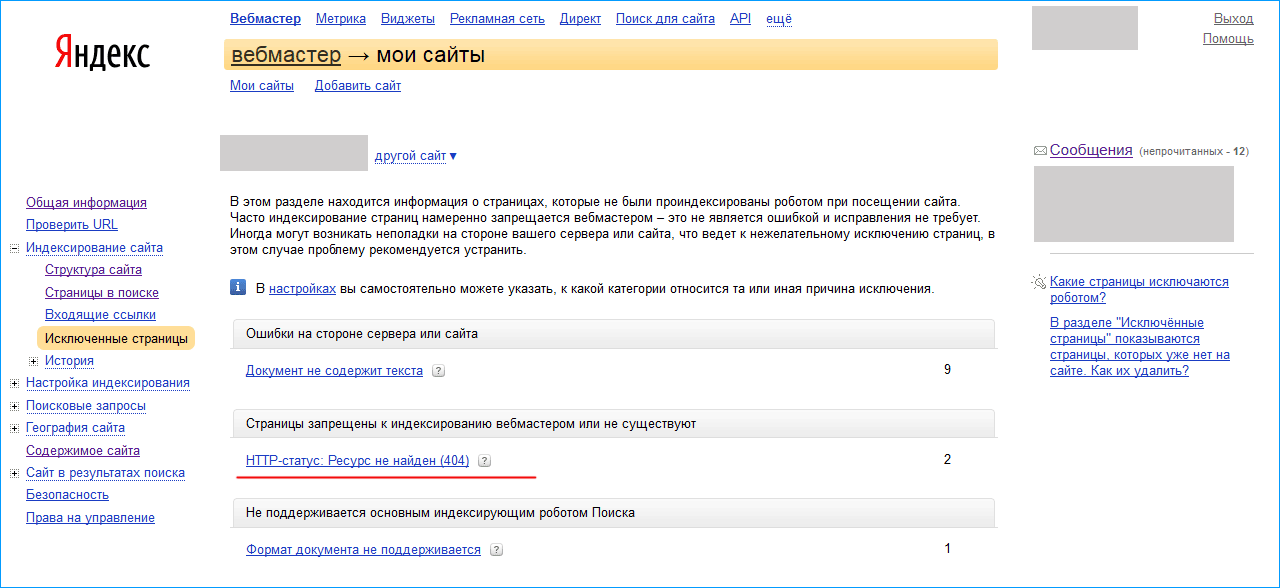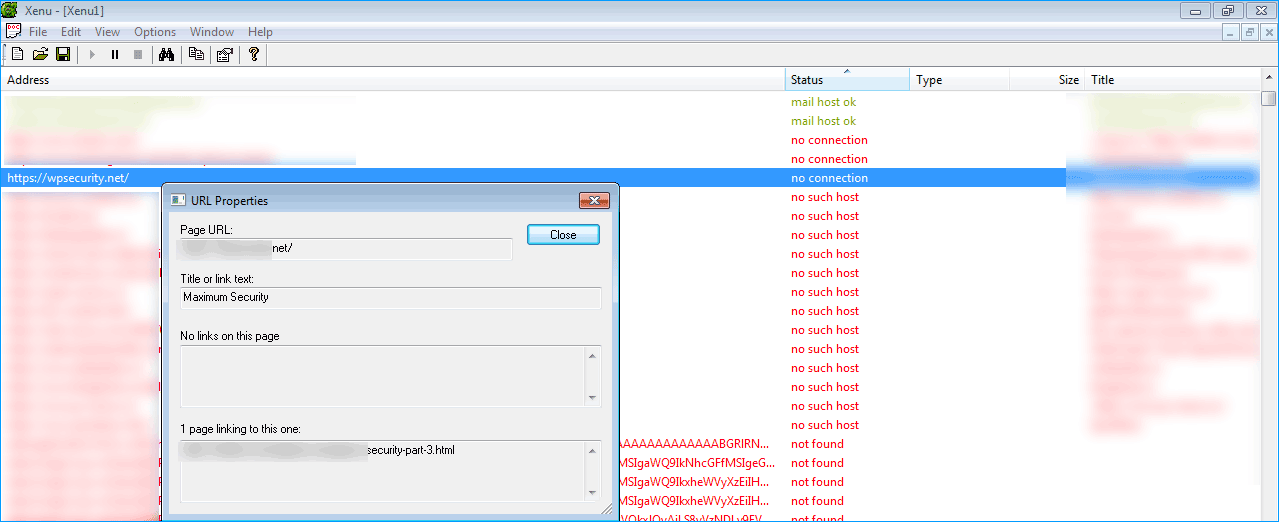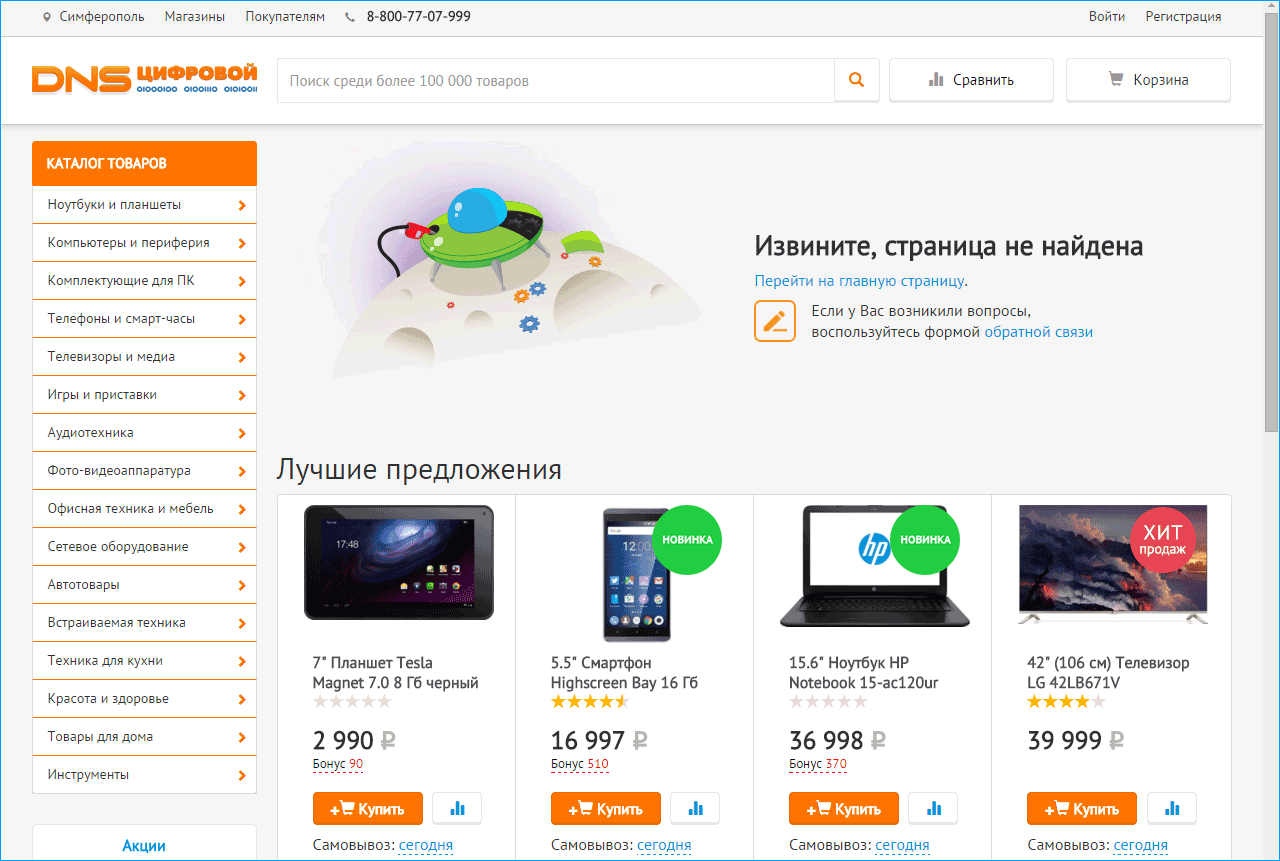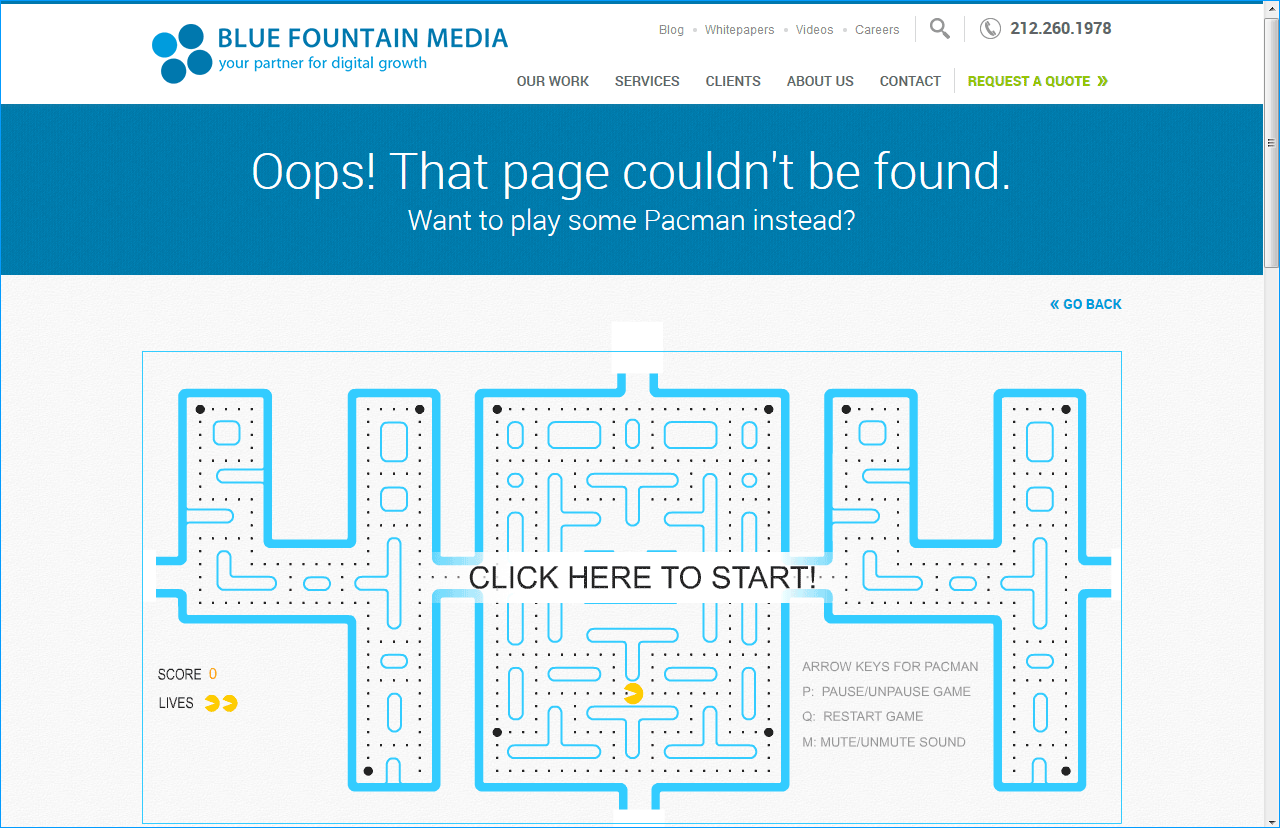How to fix Microsoft Teams http 404 login microsoftonline com caa30194 – Fix error caa30194 Microsoft Teams – Online learning or online meeting has become very popular recently due to unexpected global health issues – COVID Pandemic. As a result, many students, teachers, professionals, and company employees are now relying on collaboration software to carry out their daily learning, working, and business activities.
Microsoft Teams is one of the most popular remote work and collaboration software in the world with tens of millions of users. In this article, we will focus on a specific Microsoft Teams error that a lot of users have recently encountered, which is error code caa30194 . This error usually occurs when the user tries to login to the platform using the desktop application.
The problem was solved by configuring the following registry keys:
HKEY_CURRENT_USERSOFTWAREMicrosoftOffice16.0CommonIdentity]
“EnableADAL”=dword:00000000
“DisableADALatopWAMOverride”=dword:00000001
“DisableAADWAM”=dword:00000001
I hope this helps someone.
1 – Open Internet Explorer (browser), choose Tools / Internet Options. or go search icon
2 – Go to Advanced Tab.
3 – Click in Restore Advanced Settings button.
4 – Under Reset Internet Explorer Settings, Click in Reset button.
5 – When Internet Explorer finishes applying default settings, select Close, and then select OK.
This error http 404 may be linked to proxy settings, or in the Advanced security TAB.
Stay tuned as some malicious software may have made these changes for you.
If this answer was helpful for you, let me know.
If clearing cache cannot resolve your problem, we’d like check the error log from you so that we can analyze your situation further. I will generate a private message for you, please kindly check the email notification later.
I had the same login issue with MS Team desktop client.
The only solution for me is to run it in compatibility mode:
– right click MS Teams app icon and open the ‘Properties’ window.
– under ‘Compatibility’ tab, check the ‘Run this program in compatibility mode for:’ and select Windows 8
– click Apply and Click OK
Hope this can help you.
For such an issue, you can first try to clear Teams cache in your PC to see if it helps for your dilemma:
1) Fully exit the Microsoft Teams desktop client.
2) Go to File Explorer, and type in %appdata%Microsoftteams.
3) Once in the directory, you’ll see a few of the following folders:
a. From within ‘Application Cache’, go to Cache and delete any of the files in the Cache location.
* %appdata%Microsoftteamsapplication cachecache
b. From within ‘Blob_storage’, delete any files that are located in here if any.
* %appdata%Microsoftteamsblob_storage
c. From within ‘Cache’, delete all files.
* %appdata%MicrosoftteamsCache
d. From within ‘databases’, delete all files.
* %appdata%Microsoftteamsdatabases
e. From within ‘GPUCache’, delete all files.
* %appdata%MicrosoftteamsGPUcache
f. From within ‘IndexedDB’, delete the .db file.
* %appdata%MicrosoftteamsIndexedDB
g. From within ‘Local Storage’, delete all files.
* %appdata%MicrosoftteamsLocal Storage
h. Lastly, from within ‘tmp’, delete any file.
* %appdata%Microsoftteamstmp
4) Restart Teams client.
If clearing cache cannot resolve your problem, we’d like check the error log from you so that we can analyze your situation further. I will generate a private message for you, please kindly check the email notification later.
Instructions to fix Microsoft Teams error caa30194
Clear Team Cache
Basically, this means that you will delete all Microsoft Teams temporary files stored on your machine. Here are the steps to follow:
- Close the Microsoft Teams client on your desktop
- Open File Explorer
- Type
%appdata%Microsoftteams
to open the Teams folder and access the folders stored there
- Go to Cache and delete all files from Cache folder
To quickly access the Application Cache , you can also type
-
%appdata%Microsoftteamsapplication cachecache
- in File Explorer
- Go to folder Blob_storage and delete all the files you find in that folder
Again, you can directly access the Blob_storage folder by typing
%appdata%Microsoftteamsblob_storage
in File Explorer.
- Go to Blob_storage folder(%appdata%Microsoftteamdatabases) and do the same
- Open folder GPUCache (%appdata%MicrosoftteamGPUcache) and delete all files
- Now go to folder IndexedDB (%appdata%MicrosoftteamIndexedDB) and just delete the .db file
- Next, navigate to Local Storage (%appdata%MicrosoftteamLocal Storage) and delete all files stored in the respective folder
- And the last step is to go to folder tmp (%appdata%Microsoftteamtmp) and delete all files.
Now you can restart Microsoft Teams and check if the error is gone.
Delete JSON files
Sometimes your JSON files in Teams installation location (%appdata%Microsoftteams) can get corrupted and this can prevent users from logging in.
To work around this issue, remove all 4 JSON files along with the log files from %appdata%Microsoftteams
Relaunch Teams to automatically regenerate the JSON files you just deleted. Check if you still have problems logging into Teams after doing that.
Enable TLS 1.0/1.1 and 1.2 in Internet Options
Another solution is to enable TLS 1.0/1.1 and 1.2 in Internet Options. Many users have confirmed that this quick method works for them, so give it a try.
It looks like you need to enable these settings for Microsoft Teams to work properly. Here’s how to enable TLS 1.0/1.1 and 1.2:
- Go to Start and enter Internet Options
- Double-click the first result
- Go to the Advanced tab
- Scroll down to the Security section
- Make sure TLS 1.1 and TLS 1.2 are checked
- Save the changes if you checked the TLS box and close Internet Options.
Reinstall the desktop app
As a last resort, you can try uninstalling and reinstalling the Microsoft Teams desktop app.
- Open the Settings app
Go to Apps and select Apps & Features
Locate Microsoft Teams
Select it and click the Uninstall button
- Wait until the application is completely installed and restart your computer
Go to the Microsoft Teams website official and re-download the app
Install it and check if you can login or not.
Use the web/mobile version of Microsoft Teams
The good news is that error caa30194 is present on the web version or mobile version of Microsoft Teams. You can use one of these versions if you don’t want to reinstall the desktop app.
Good luck.
Microsoft Teams is a must-have in today’s workplace. Nothing is more inconvenient than receiving an error message such as ‘HTTP 404’ just when you need Microsoft Teams the most.
Tech Support 24/7
Ask a Tech Specialist Online
Connect with the Expert via email, text or phone. Include photos, documents, and more. Get step-by-step instructions from verified Tech Support Specialists.
On this page, you will find more information about the most common causes and most relevant solutions for the Microsoft Teams error ‘HTTP 404’. Do you need help straight away? Visit our support page.
Error information
How to solve Microsoft Teams error HTTP 404
We’ve created a list of solutions which you can follow if you want to solve this Microsoft Teams problem yourself. Do you need more help? Visit our support page if you need professional support with Microsoft Teams right away.
Tech Support 24/7
Ask a Tech Specialist Online
Connect with the Expert via email, text or phone. Include photos, documents, and more. Get step-by-step instructions from verified Tech Support Specialists.
Have you found a solution yourself, but it is not in the list? Share your solution in the comments below.
Need more help?
Do you need more help?
Tech experts are ready to answer your questions.
Ask a question
- Forums
- Technical
- Virtual Learning Platforms
- Teams 404 Login Error
- Data loading…
Virtual Learning Platforms Thread, Teams 404 Login Error in Technical; I currently have one member of staff, who cannot login to Teams as they get:
We Can’t connect you
It …
-
19th October 2020, 11:37 AM #1
- Rep Power
- 0
I currently have one member of staff, who cannot login to Teams as they get:
We Can’t connect you
It looks like we can’t connect to one of our services at the moment, please try again later, or contact your helpdesk if the issue persists.
HTTP 404
login.microsoftonline.com
All other members of staff are able to login fine, the member of staff has had a name change not sure if this could be an issue, linked to all Microsoft products?
-
17th November 2020, 10:39 AM #2
- Rep Power
- 6
Can they access their office365 account? We also had an issue when changing staff members last name.
-
17th November 2020, 03:15 PM #3
- Rep Power
- 0
Yep, they can access their office365 account, just seems to be an issue with Teams!
-
17th November 2020, 03:18 PM #4
- Rep Power
- 6
Is this through the Teams app or via browser?
I had the exact same error message on a teachers laptop. I had to uninstall, delete to %appdata% and folders from the C:/ installation path and then reinstall and restart.
-
Thanks to KASIT97 from:
Sgriffin (18th November 2020)
-
18th November 2020, 08:29 AM #5
- Rep Power
- 0
Was through the app, I shall give this a go, Thank you
-
18th November 2020, 08:54 AM #6
- Rep Power
- 6
https://www.youtube.com/watch?v=9JrJur3F7ao
This is what fixed it on one device, another I had to do the above.
-
Thanks to KASIT97 from:
Sgriffin (12th April 2021)
SHARE:
Similar Threads
-
Replies: 14
Last Post: 21st August 2013, 02:54 PM
-
Replies: 0
Last Post: 25th February 2013, 11:00 AM
-
Replies: 13
Last Post: 19th January 2011, 02:34 PM
-
Replies: 19
Last Post: 9th March 2008, 12:24 AM
-
Replies: 5
Last Post: 28th November 2007, 09:35 PM
- Teams 404 Login Error
Thread Information
Users Browsing this Thread
There are currently 1 users browsing this thread. (0 members and 1 guests)
Tags for this Thread
First install this:
https://www.microsoft.com/en-us/download/details.aspx?id=39366
Than execute in PowerShell:
Set-ExecutionPolicy RemoteSigned
Import-Module «C:Program FilesCommon FilesSkype for Business OnlineModulesSkypeOnlineConnectorSkypeOnlineConnector.psd1»
$userCredential = Get-Credential
$sfbSession = New-CsOnlineSession -Credential $userCredential
Import-PSSession $sfbSession
Set-CsTeamsMeetingPolicy -Identity Global -AllowEngagementReport Enabled
But when I do that I get error: 404
PS C:WindowsSystem32WindowsPowerShellv1.0> $sfbSession = New-CsOnlineSession -Credential $userCredential Get-CsOnlinePowerShellEndpoint : The remote server returned an error: (404) Not Found. At C:Program FilesCommon FilesSkype for Business
OnlineModulesSkypeOnlineConnectorSkypeOnlineConnectorStartup.psm1:149 char:26 + … targetUri = Get-CsOnlinePowerShellEndpoint -TargetDomain $adminDomain … +
~~~~~~~~~~~~~~~~~~~~~~~~~~~~~~~~~~~~~~~~~~~~~~~~~~~~~~~~~ + CategoryInfo : NotSpecified: (:) [Get-CsOnlinePowerShellEndpoint], WebException + FullyQualifiedErrorId
: System.Net.WebException,Microsoft.Rtc.Management.OnlineConnector.GetPowerShellEndpointCmdlet
Can anyone help me with this?
I never left an open problem….I search, dig and ask, until it’s solved….
First install this:
https://www.microsoft.com/en-us/download/details.aspx?id=39366
Than execute in PowerShell:
Set-ExecutionPolicy RemoteSigned
Import-Module «C:Program FilesCommon FilesSkype for Business OnlineModulesSkypeOnlineConnectorSkypeOnlineConnector.psd1»
$userCredential = Get-Credential
$sfbSession = New-CsOnlineSession -Credential $userCredential
Import-PSSession $sfbSession
Set-CsTeamsMeetingPolicy -Identity Global -AllowEngagementReport Enabled
But when I do that I get error: 404
PS C:WindowsSystem32WindowsPowerShellv1.0> $sfbSession = New-CsOnlineSession -Credential $userCredential Get-CsOnlinePowerShellEndpoint : The remote server returned an error: (404) Not Found. At C:Program FilesCommon FilesSkype for Business
OnlineModulesSkypeOnlineConnectorSkypeOnlineConnectorStartup.psm1:149 char:26 + … targetUri = Get-CsOnlinePowerShellEndpoint -TargetDomain $adminDomain … +
~~~~~~~~~~~~~~~~~~~~~~~~~~~~~~~~~~~~~~~~~~~~~~~~~~~~~~~~~ + CategoryInfo : NotSpecified: (:) [Get-CsOnlinePowerShellEndpoint], WebException + FullyQualifiedErrorId
: System.Net.WebException,Microsoft.Rtc.Management.OnlineConnector.GetPowerShellEndpointCmdlet
Can anyone help me with this?
I never left an open problem….I search, dig and ask, until it’s solved….
- Forums
- Technical
- Virtual Learning Platforms
- Teams 404 Login Error
- Data loading…
Virtual Learning Platforms Thread, Teams 404 Login Error in Technical; I currently have one member of staff, who cannot login to Teams as they get:
We Can’t connect you
It …
-
19th October 2020, 12:37 PM #1
- Rep Power
- 0
I currently have one member of staff, who cannot login to Teams as they get:
We Can’t connect you
It looks like we can’t connect to one of our services at the moment, please try again later, or contact your helpdesk if the issue persists.
HTTP 404
login.microsoftonline.com
All other members of staff are able to login fine, the member of staff has had a name change not sure if this could be an issue, linked to all Microsoft products?
-
17th November 2020, 11:39 AM #2
- Rep Power
- 5
Can they access their office365 account? We also had an issue when changing staff members last name.
-
17th November 2020, 04:15 PM #3
- Rep Power
- 0
Yep, they can access their office365 account, just seems to be an issue with Teams!
-
17th November 2020, 04:18 PM #4
- Rep Power
- 5
Is this through the Teams app or via browser?
I had the exact same error message on a teachers laptop. I had to uninstall, delete to %appdata% and folders from the C:/ installation path and then reinstall and restart.
-
Thanks to KASIT97 from:
Sgriffin (18th November 2020)
-
18th November 2020, 09:29 AM #5
- Rep Power
- 0
Was through the app, I shall give this a go, Thank you
-
18th November 2020, 09:54 AM #6
- Rep Power
- 5
This is what fixed it on one device, another I had to do the above.
-
Thanks to KASIT97 from:
Sgriffin (12th April 2021)
SHARE:
Similar Threads
-
Replies: 14
Last Post: 21st August 2013, 03:54 PM
-
Replies: 0
Last Post: 25th February 2013, 12:00 PM
-
Replies: 13
Last Post: 19th January 2011, 03:34 PM
-
Replies: 19
Last Post: 9th March 2008, 01:24 AM
-
Replies: 5
Last Post: 28th November 2007, 10:35 PM
- Teams 404 Login Error
Thread Information
Users Browsing this Thread
There are currently 1 users browsing this thread. (0 members and 1 guests)
Tags for this Thread
Details of the scenario you tried and the problem that is occurring
Running a Test-TenantConfiguration against a blueprint configuration recently fails on the Teams Calling policy.
From what I have seen the DSC module for Teams is using Test-MSCloudLogin -Platform SkypeForBusiness -CloudCredential $cred in the background which fails with the same error using PowerShell command line.
I have tried using Test-MSCloudLogin -Platform MicrosoftTeams -CloudCredential $cred which succeeds w/o issues.
Accessing the Teams admin portal with the exact same service account is showing the calling policy (Global).
Verbose logs showing the problem
VERBOSE: [WIN-199QNMJKU68]: LCM: [ Start Test ] [[TeamsCallingPolicy]]
VERBOSE: [WIN-199QNMJKU68]: [[TeamsCallingPolicy]]
Testing configuration of Team Calling Policy {Global}
VERBOSE: [WIN-199QNMJKU68]: [[TeamsCallingPolicy]]
Getting the Teams Calling Policy Global
The remote server returned an error: (404) Not Found.
+ CategoryInfo : NotSpecified: (:) [], CimException
+ FullyQualifiedErrorId : Microsoft.PowerShell.Commands.WriteErrorException,Connect-MSCloudLoginSkypeForBusiness
+ PSComputerName : localhost
VERBOSE: [WIN-199QNMJKU68]: LCM: [ End Test ] [[TeamsCallingPolicy]] False
in 18.0890 seconds.
VERBOSE: [WIN-199QNMJKU68]: LCM: [ FAILEDCompare ] Completed processing compare operation. The operation
returned False.
PowerShell DSC resource MSFT_TeamsCallingPolicy failed to execute Test-TargetResource functionality with error
message: The remote server returned an error: (404) Not Found.
- CategoryInfo : InvalidOperation: (root/Microsoft/…gurationManager:String) [], CimException
- FullyQualifiedErrorId : ProviderOperationExecutionFailure
- PSComputerName : localhost
VERBOSE: Operation ‘Invoke CimMethod’ complete.
Test in PowerShell (errors are in German, sorry!):
Test-MSCloudLogin -Platform SkypeForBusiness -CloudCredential $cred
Connect-MSCloudLoginSkypeForBusiness : Der Remoteserver hat einen Fehler zurückgegeben: (404) Nicht gefunden.
In C:Users*DocumentsWindowsPowerShellModulesMSCloudLoginAssistant1.0.38MSCloudLoginAssistant.psm1:167 Zeichen:13
+ Connect-MSCloudLoginSkypeForBusiness @verboseParameter
+ ~~~~~~~~~~~~~~~~~~~~~~~~~~~~~~~~~~~~~~~~~~~~~~~~~~~~~~
+ CategoryInfo : NotSpecified: (:) [Write-Error], WriteErrorException
+ FullyQualifiedErrorId : Microsoft.PowerShell.Commands.WriteErrorException,Connect-MSCloudLoginSkypeForBusiness
New-CsOnlineSession : Der Remoteserver hat einen Fehler zurückgegeben: (404) Nicht gefunden.
In C:Users*DocumentsWindowsPowerShellModulesMSCloudLoginAssistant1.0.38WorkloadsSkypeForBusiness.psm1:29 Zeichen:36
+ ... ypeSession = New-CsOnlineSession -Credential $Global:o365Credential `
+ ~~~~~~~~~~~~~~~~~~~~~~~~~~~~~~~~~~~~~~~~~~~~~~~~~~~~~~~~
+ CategoryInfo : Authentifizierungsfehler: (:) [New-CsOnlineSession], WebException
+ FullyQualifiedErrorId : New-CsOnlineSession,Microsoft.Open.Teams.SfbOnline.CsSession.NewCsOnlineSession
PS C:Users*> Test-MSCloudLogin -Platform SkypeForBusiness -CloudCredential $cred
PS C:Users*>
Suggested solution to the issue
The DSC configuration that is used to reproduce the issue (as detailed as possible)
TeamsCallingPolicy 3cd72b98-a2f0-4a7e-a588-83005c5364ba { AllowCallForwardingToPhone = $True; AllowCallForwardingToUser = $True; AllowCallGroups = $True; AllowDelegation = $True; AllowPrivateCalling = $True; AllowVoicemail = "UserOverride"; BusyOnBusyEnabledType = "Disabled"; Ensure = "Present"; GlobalAdminAccount = $Credsglobaladmin; Identity = "Global"; PreventTollBypass = $False; }
The operating system the target node is running
CICD pipeline agent Win 2019
Version of the DSC module that was used (‘dev’ if using current dev branch)
Most recent version is being installed for every DSC run. (18.09.2020)
Представьте, что вы ждете, чтобы присоединиться к запланированному звонку, а Microsoft Teams выдает ошибки из ниоткуда. Многие сталкиваются с «сбоем операции из-за непредвиденной ошибки» в приложении Microsoft Teams в Windows. Подобно тому, как сообщение об ошибке называет это неожиданным, трудно указать причину этого и запустить приложение Teams. К счастью, вы можете устранить неполадки и устранить проблему.
Microsoft Teams может быть отличным инструментом для командного общения, но иногда он дает сбои. Прежде чем перейти к веб-приложениям или мобильным приложениям Teams и согласиться на неудобную работу, вот несколько полезных способов исправить проблему Microsoft Teams, из-за которой операция завершилась сбоем из-за непредвиденной ошибки.
Вы пытались присоединиться к новому каналу или создать недавний групповой звонок в Teams? Вы можете закрыть приложение Teams, открыть его и повторить попытку.
Нажмите на значок X в меню и закройте Teams (приложение все еще работает в фоновом режиме, чтобы уведомлять о новых звонках или сообщениях). Вы должны полностью закрыть его из приложения «Диспетчер задач».
Шаг 1: Щелкните правой кнопкой мыши клавишу Windows и откройте меню диспетчера задач.
Шаг 2: Выберите Microsoft Teams из списка.
Шаг 3: Нажмите кнопку «Завершить задачу».
Откройте Microsoft Teams и попробуйте выполнить те же задачи. Если вы все же столкнулись с неудачной операцией с непредвиденными ошибками, продолжайте с другими трюками.
2. Проверьте сетевое подключение
Прежде чем мы попросим вас выполнять сложные трюки, давайте сначала рассмотрим некоторые основы. Вы должны обеспечить активное подключение к Интернету при работе с Microsoft Teams.
Откройте приложение «Параметры Windows 11» (клавиши Windows + I) и выберите «Сеть и Интернет» на боковой панели. Подтвердите состояние подключения и снова попытайте счастья в Teams.
3. Устранение неполадок с гиперссылками
Вы пытаетесь присоединиться к каналу или собранию Teams по гиперссылке? Если вы столкнулись с непредвиденной ошибкой при открытии гиперссылки, прочитайте наш специальный пост, чтобы устранить проблему.
4. Очистите кеш Microsoft Teams
Как и все приложения для Windows, Microsoft Teams собирает кеш в фоновом режиме, чтобы сократить время загрузки и общее удобство работы с приложением. Когда приложение содержит поврежденный кеш, вы можете столкнуться с непредвиденными ошибками. Вам не нужно переустанавливать и настраивать Teams с нуля. Вы можете удалить кэш Teams и повторить попытку.
Шаг 1: Нажмите клавиши Windows + R, чтобы открыть меню «Выполнить».
Шаг 2: Введите %данные приложения% и нажмите Enter.
Шаг 3: Найдите папку Microsoft и откройте ее.
Шаг 4: Откройте папку Teams из следующего меню.
Шаг 5: Выберите все папки кеша и удалите их.
5. Проверьте статус команды
Команды Microsoft часто сталкиваются с перебоями в работе. Недавно компания столкнулась с простоями по всему миру из-за проблем на стороне сервера. Вы можете посетить Даундетектор в браузере и найдите Microsoft Teams, чтобы подтвердить проблему. Если произойдет глобальное или региональное отключение, вы заметите это на этой специальной странице. После этого вам нужно будет подождать, пока Microsoft решит проблему.
6. Обратитесь к администратору Teams
Вы пытаетесь присоединиться к каналу Teams по гиперссылке? Возможно, у вас не было необходимого разрешения, чтобы стать участником канала. Вы должны попросить администратора канала Microsoft Teams добавить вас на канал. Точно так же ИТ-администратор вашей компании мог ограничить вашу учетную запись Teams. Свяжитесь с администратором, чтобы решить проблему, если вы обнаружите необычное поведение с вашей учетной записью Teams.
7. Включите разрешения камеры и микрофона для команд
Если у вас есть разрешение на отключение камеры и микрофона для Microsoft Teams, вы продолжите сталкиваться со сбоем в работе с непредвиденной ошибкой во время голосовых/видеозвонков. Вы должны включить доступ к групповой камере и микрофону в меню «Конфиденциальность» Windows. Вот как.
Шаг 1: Запустите меню настроек Windows 11 (используйте клавиши Windows + I).
Шаг 2: Откройте меню «Конфиденциальность и безопасность».
Шаг 3: Прокрутите до разрешений приложений и выберите «Камера».
Шаг 4. Включите переключатель доступа к камере для Microsoft Teams.
Шаг 5: Вернитесь в предыдущее меню, нажмите «Доступ к микрофону» и включите переключатель для Microsoft Teams.
Запускайте Teams, чтобы составлять или принимать вызовы Teams без каких-либо непредвиденных ошибок.
8. Выйдите и войдите снова
Вы недавно обновляли пароль своей учетной записи Microsoft? Обычно команды должны обнаруживать изменение и немедленно запрашивать новый пароль. Если Teams не удается аутентифицировать вашу учетную запись, вы должны выйти и снова войти с обновленным паролем.
Шаг 1. Откройте приложения Teams на своем компьютере. Нажмите на изображение своего профиля в правом верхнем углу.
Шаг 2: Выберите «Выйти» в открывшемся меню.
Войдите в систему, используя данные своей учетной записи Microsoft.
9. Обновите команды Microsoft
Запуск устаревшей версии Teams может привести к непредвиденным ошибкам при сбое операции. Вам следует обновить Teams до последней версии, чтобы пользоваться новыми функциями.
Шаг 1. Запустите Teams и выберите меню из трех точек в правом верхнем углу.
Шаг 2. Выберите Проверить наличие обновлений и установите последнюю сборку Teams.
Пролетайте над своими задачами в командах
Microsoft Teams остается неотъемлемой частью многих организаций. Такие проблемы, как сбой операций, могут привести вас в замешательство. Приведенные выше приемы помогут вам быстро исправить «сбой операции из-за непредвиденной ошибки». Какой трюк сработал у вас? Поделитесь своими выводами в комментариях ниже.
Post Views: 134
На чтение 6 мин. Просмотров 1.6k. Опубликовано 03.09.2019
Просматривая Интернет, вы можете иногда сталкиваться с определенными ошибками. Одна из самых известных ошибок – ошибка HTTP 404 «Not Found», и сегодня мы собираемся показать вам, как исправить эту ошибку в Windows 10.
Содержание
- Что такое ошибка HTTP 404 «Не найдено»?
- Действия по устранению ошибки HTTP 404 Не найдено:
- Решение 1. Проверьте ваш URL
- Решение 2. Очистите кеш
- Решение 3. Попробуйте ввести нужный URL-адрес в поиске Google
- Решение 4 – Используйте Google Cache
- Решение 5 – отключить прокси
- Решение 6 – Изменить файл hosts
Что такое ошибка HTTP 404 «Не найдено»?

Ошибка 404 – это стандартный код ответа протокола передачи гипертекста, который сообщает пользователям, что клиент смог связаться с сервером, но сервер не смог доставить запрошенный файл.
Эта ошибка является самой распространенной интернет-ошибкой, и она появляется, когда пользователь пытается получить доступ к неработающей или просроченной ссылке. Например, ошибка 404 может появиться, если вы неправильно ввели URL-адрес или если вы пытались получить доступ к определенной странице, которая была удалена или перемещена.
Существует несколько версий ошибки 404, и теперь, когда вы знаете, что такое ошибка 404, мы покажем вам, как ее исправить в Windows 10.
Как я могу исправить ошибку HTTP 404 Не найдено в Windows 10? Вы можете исправить ошибку, просто проверив свой URL. В большинстве случаев проблема 404 вызвана неправильным типом URL. Если адрес указан правильно, очистите кеш, а затем измените файл hosts.
Если вы хотите знать, как это сделать, следуйте инструкциям ниже.
Действия по устранению ошибки HTTP 404 Не найдено:
- Проверьте свой URL
- Очистить кеш
- Попробуйте ввести нужный URL в поиске Google
- Используйте Google Cache
- Отключить прокси
- Изменить файл hosts
БЫСТРОЕ РЕШЕНИЕ
Если вы ищете браузер, который не подвержен этой ошибке, вы можете установить UR Browser.
Рекомендация редактора
UR Browser
- Быстрая загрузка страницы
- Конфиденциальность на уровне VPN
- Усиленная безопасность
- Встроенный антивирусный сканер
Загрузить сейчас UR Browser
Это лучший подход, если у вас нет времени, чтобы пройти все шаги по устранению неполадок, перечисленные в этом руководстве.
Решение 1. Проверьте ваш URL
Как мы уже упоминали, эта ошибка может появиться, если вы неправильно указали URL-адрес веб-сайта. При вводе URL убедитесь, что путь после косой черты указан правильно. Возможно, вы неправильно набрали путь, в результате чего появилась ошибка 404.
Если ваш URL правильный, вы должны знать, что эта ошибка может появиться, если нужная страница была перемещена или удалена. В этом случае единственным выходом является подождать, пока эта проблема не будет устранена, или связаться с администратором сайта.
- ЧИТАЙТЕ ТАКЖЕ: Сайт находится в сети, но не отвечает на попытки подключения [Исправить]
Решение 2. Очистите кеш
Пользователи сообщили, что эта проблема может быть вызвана кешем вашего браузера, и один из самых простых способов решить эту проблему – удалить кеш браузера.
Чтобы очистить кэш в Google Chrome, выполните следующие простые действия:
- Нажмите кнопку Меню в правом верхнем углу и выберите в меню Настройки .
- Прокрутите вниз до нижней части страницы и нажмите Показать дополнительные настройки .
- В разделе Конфиденциальность нажмите кнопку Очистить данные просмотра .
- В меню Уничтожить следующие элементы из меню выберите вариант начало времени .
- Проверьте файлы cookie и другие данные сайтов и плагинов , кэшированные изображения и файлы и данные размещенного приложения .
- Нажмите кнопку Очистить данные о просмотре и дождитесь окончания процесса.
- После завершения процесса перезапустите Chrome и проверьте, устранена ли проблема.
Даже если вы не используете Google Chrome, вы можете легко очистить кэш, выполнив аналогичные действия в веб-браузере.
Решение 3. Попробуйте ввести нужный URL-адрес в поиске Google
Если вы не можете получить доступ к определенному URL, вы можете ввести его в поиске Google. Даже если вы введете неправильный URL-адрес, Google должен дать вам ссылку на правильный адрес в результатах поиска, поэтому попробуйте зайти на сайт, используя ссылку из результатов поиска Google.
Если проблема сохраняется даже при использовании результатов поиска Google, вполне возможно, что администратор веб-сайта переместил или удалил нужную страницу.
- ЧИТАЙТЕ ТАКЖЕ . Что делать, если адресная строка браузера не выполняет поиск
Решение 4 – Используйте Google Cache
Чтобы избежать подобных проблем, Google часто кэширует веб-страницы, чтобы вы могли просматривать их, даже если страница удалена или веб-сайт не работает.
Чтобы получить доступ к Google Cache, просто введите http://webcache.googleusercontent.com/search?q=cache:http://yoururl.com и нажмите Enter.
Не забудьте заменить http://yoururl.com URL-адресом, к которому вы пытаетесь обратиться. Если Google Cache не может открыть URL-адрес, это, вероятно, означает, что URL-адрес неверен.
- ЧИТАЙТЕ ТАКЖЕ: Google Chrome открывается вечно в Windows 10? Вот исправление
Решение 5 – отключить прокси
Прокси-сервер может часто мешать подключению к Интернету, а иногда даже вызывать ошибку 404. Чтобы устранить эту проблему, необходимо отключить прокси-сервер, выполнив следующие действия:
- Нажмите Windows Key + S и введите настройки Интернета . Выберите в меню Свойства обозревателя .
- Перейдите на вкладку Подключения и нажмите Настройки локальной сети .
- Убедитесь, что Автоматическое определение настроек и Использовать прокси-сервер для вашей локальной сети не отмечены. Нажмите ОК.
- Нажмите Применить и ОК , чтобы сохранить изменения.
Кроме того, вы можете использовать приложение Настройки, чтобы отключить прокси. Для этого выполните следующие действия:
- Откройте Настройки приложения и перейдите в Сеть и Интернет .
- Перейдите на вкладку Прокси-сервер .
- Отключите Автоматическое определение настроек и Использовать прокси-сервер .
Решение 6 – Изменить файл hosts
Немногие пользователи сообщили, что из-за этой ошибки они не могут получить доступ к своим любимым веб-сайтам. Если вы не можете получить доступ только к одному или двум веб-сайтам, ваш файл hosts может быть изменен злонамеренным пользователем или вредоносным программным обеспечением.
К счастью, вы можете исправить эту ошибку, выполнив следующие действия:
- Откройте Блокнот.
- Перейдите в Файл> Открыть .
- Перейдите в папку C: WindowsSystem32driversetc и в правом нижнем углу измените Текстовые документы (* .txt) на Все файлы .
- Выберите хосты и нажмите Открыть.
-
Теперь вам нужно найти имя веб-сайта, который выдает ошибку 404, и удалить эти строки. Например, пользователи сообщили, что имеют следующие строки:
- 79.106.2.131 localhost
- 79.106.2.131 facebook.com
- 79.106.2.131 www.facebook.com
После удаления проблемных строк сохраните изменения, и ошибка должна быть навсегда исправлена. Имейте в виду, что эти строки могут выглядеть по-другому на вашем компьютере.
Удаление неправильных строк может вызвать проблемы с определенными приложениями, поэтому было бы неплохо создать резервную копию файла hosts.
Ошибка HTTP 404 – одна из самых распространенных ошибок в Интернете, но мы надеемся, что вам удалось решить эту проблему с помощью решений из этой статьи.
Если вам известно о другом решении этой проблемы или у вас есть вопросы, касающиеся ошибки 404, не стесняйтесь поделиться ими в разделе комментариев ниже.
Ошибка 404, либо Error 404 Not Found — ошибка, которая появляется, если браузеру не удалось обнаружить на сервере указанный URL.
Сообщение об ошибке 404
Что означает ответ 404
Error 404 Not Found отображается по-разному: «HTTP 404 не найден», «Ошибка 404 Not Found», «404 Страница не найдена». Смысл надписи всегда остаётся тем же: страница отсутствует либо просто не работает. Not Found в переводе означает «не найдено».
Ошибка 404 — классический код ответа по протоколу HTTP. Он свидетельствует, что связь с сервером установлена, но данных по заданному запросу на сервере нет.
Однако если просто ввести в поисковую строку произвольный набор символов, то браузер не покажет ошибку 404 Not Found — появится сообщение, что установить соединение с конкретным сервером невозможно.
Разберёмся в техническом формировании ответа Error 404 Not Found.
Техническая сторона вопроса. При связи по HTTP браузер запрашивает указанный URL и ждёт цифрового ответа. То есть любой запрос пользователя направляется на сервер размещения искомого сайта. Когда браузеру удаётся связаться с сервером, он получает кодированный ответ. Если запрос корректный и страница найдена, отправляется ответ с кодом 200 OK, что соответствует благополучной загрузке. При отсутствии страницы отправляется ответ об ошибке.
Что значит код «404». В ответе 404 первая четвёрка указывает на то, что запрос был чрезмерно длительным или в самом адресе была ошибка. Ноль предполагает синтаксическую неточность. Завершающая цифра кода отображает конкретную причину ошибки — «4» означает отсутствие данной ссылки.
Какие ещё ошибки бывают. Ошибку 404 не нужно путать с другими ответами, которые указывают на невозможность связи с сервером. Например, ошибка 403 сообщает, что доступ к URL ограничен, а ответ «Сервер не найден» свидетельствует, что браузер не смог обнаружить место размещения сайта.
Google на 404 странице сообщает о возможных причинах ошибки
Причины ошибки
Причины, по которым HTTP возвращает ответ 404 Not Found:
- Неверный адрес. К примеру, при ручном наборе пользователь допустил опечатку в адресе либо ссылка ведёт на несуществующую страницу. При этом домен должен быть написан верно. Если пользователь ошибется в названии домена, страница вообще не загрузится (без показа ошибки).
- Битая ссылка. Это нерабочий URL, который никуда не ведёт. Данный вариант иногда возникает при внутренней перелинковке. К примеру, раньше страница существовала, а потом её удалили и забыли убрать ссылку.
- Удалённая страница. Когда пользователь попытается перейти на удалённую с сервера страницу, он также увидит ошибку 404. Ссылка для перехода может сохраниться в браузерных закладках или на сторонних ресурсах.
- Неправильный редирект на страницу с изменённым адресом. Допустим, в процессе редизайна URL изменили, но оставили без внимания связанные ссылки.
- Неполадки на сервере. Это самый редкий вариант.
В большинстве ситуаций ошибка 404 отображается, когда не удаётся обнаружить нужную страницу на доступном сервере.
Причины отсутствия страницы на сайте бывают разными
Возможные последствия для сайта
Нужно ли считать 404 ошибку опасной для сайтов? Кажется, что нет ничего плохого в том, что пользователь не смог открыть одну веб-страницу. Однако если такая ситуация будет повторяться регулярно, это чревато оттоком аудитории. Одни пользователи решат, что сайт вовсе не существует. Другие подумают, что лучше не заходить на сайт, который работает с ошибками. Третьи будут игнорировать ресурс, на котором не смогли получить обещанную информацию.
Поисковые системы относятся к Not Found более лояльно. Например, Google отмечает, что 404 страницы не влияют на рейтинг. Но если при индексации роботы будут находить все больше ошибочных страниц, вряд ли это приведёт к более высокому ранжированию.
Если вы хотите улучшить взаимодействие с посетителями, важно найти и исправить все ошибки 404 на сайте.
Как выявить ошибку
На небольшом ресурсе легко проверить работоспособность ссылок вручную. Но если на сайте сотни и тысячи страниц, без дополнительного софта не обойтись. Есть немало сервисов и программ, позволяющих находить битые ссылки. Рассмотрим некоторые из них.
Search Console Google
Консоль поиска Google позволяет находить страницы с ошибкой 404 за несколько кликов:
- Войдите в учётную запись Google и перейдите в Search Console.
- Откройте раздел «Ошибки сканирования» → «Диагностика».
- Кликните на «Not Found».
Чтобы получить список страниц с ошибками, подтвердите права на ресурс — добавьте проверочную запись TXT в записи DNS регистратора домена. Такая запись не повлияет на работу сайта. Подробнее о процедуре подтверждения, читайте в справке Google.
Для использования Search Console Google нужно подтвердить свои права на сайт
Яндекс Вебмастер
Сервис для вебмастеров от Яндекса поможет быстро найти все ошибки 404:
- Откройте Вебмастер после авторизации в Яндекс-аккаунте.
- Выберите «Индексирование» → «Доступные для поиска страницы» → «Исключённые страницы».
- В выданном списке выберите фильтр «Ошибка HTTP: 404».
Чтобы использовать Яндекс.Вебмастер, также нужно подтвердить право владения сайтом — добавить метатег в HTML-код главной страницы.
Для входа в Вебмастер авторизуйтесь в Яндексе
Screaming Frog
Для начала загрузите и установите программу на компьютер. После запуска добавьте URL проверяемого сайта и начните поиск проблем. Неработающие ссылки можно искать даже в бесплатной версии.
Инструмент SEO-паук в Screaming Frog помогает найти технические неисправности сайта
SiteAnalyzer
Эта бесплатная десктопная программа позволяет обнаружить технические погрешности на сайте. SiteAnalyzer быстро отыщет нерабочие и несуществующие ссылки.
SiteAnalyzer бесплатно найдёт неработающие URL
Как исправить ошибку Not Found
Выбор конкретного решения зависит от причины ошибки:
- Ссылка ведёт в никуда из-за неверного URL. Для решения проблемы замените ошибочную ссылку на правильный адрес, чтобы сервер отдавал код 200 OK.
- Битая ссылка. Подобная ситуация не редкость при внутренней перелинковке страниц. К примеру, ссылка есть, а саму страницу давно удалили. Решений два: удалить ссылку или заменить её на другую.
Удалять и менять ссылки вручную удобно только на небольших сайтах. Исправление ошибок на крупных порталах лучше автоматизировать. Например, с помощью специальных плагинов для внутренней перелинковки (Terms Description, Dagon Design Sitemap Generator) и для автоматического формирования адресов страниц (Cyr-To-Lat).
Чтобы ошибки 404 появлялись как можно реже, достаточно соблюдать простые рекомендации:
- Не присваивайте сложные адреса основным разделам сайта. Это снизит число ошибок, связанных с опечатками в URL.
- Не меняйте адреса страниц слишком часто. Это неудобно для пользователей и вводит в заблуждение поисковых роботов.
- Размещайте сайт на надёжном сервере. Это предотвратит ошибки, возникающие из-за неработоспособности сервера.
Мы разобрались, как найти и исправить ошибки Not Found внутри сайта. Но неработающая ссылка может быть расположена и на стороннем ресурсе. Допустим, когда-то на другом сайте разместили рекламную публикацию со ссылкой на определённую страницу. Спустя какое-то время страницу удалили. В этом случае появится ошибка 404. Устранить её можно, связавшись с администрацией ссылающегося сайта. Если же удалить/исправить ссылку нельзя, постарайтесь использовать ошибку с выгодой.
Как сделать страницу 404 полезной
Грамотно оформленная страница с ошибкой Error 404 Not Found — действенный инструмент конвертации посетителей. Ограничений по использованию страницы с ошибкой 404 нет. При этом практически все CMS позволяют настраивать дизайн этой страницы.
Что публиковать на странице 404:
- меню с кликабельными ссылками;
- ссылку на главную страницу;
- анонс последних публикаций;
- контакты для обратной связи.
При оформлении страницы-ошибки желательно опираться на рекомендации поисковиков:
- Яндекс настоятельно рекомендует, чтобы страница контрастировала с основным содержанием сайта — иные цвета, другие графические приёмы либо их отсутствие. Необходимо чётко и понятно объяснить пользователю, что запрошенной страницы не существует и предложить другое решение.
- Google советует придерживаться единого стиля оформления. Но также рекомендует понятно рассказать об ошибке и предложить полезные материалы.
Главное — по возможности отказаться от стандартной страницы 404. Подумайте, как привлечь внимание пользователя. Расскажите ему об отсутствии искомой страницы и предложите взамен что-то полезное или интересное.
Примеры оформления страниц 404
Designzillas
Мультяшная страница креативной студии привлекает внимание и её хочется досмотреть до конца. Если прокрутить страницу, можно увидеть, как из яйца вылупится дракон. При этом на странице есть ссылки на все основные разделы сайта.
Меню на сайте Designzillas есть и на 404 странице
Domenart Studio
Веб-студия «Домен АРТ» использует красочную страницу 404, оформленную в единой стилистике ресурса. Заблудившимся пользователям предлагают попробовать ещё раз ввести адрес или перейти в нужный раздел.
Контакты, поиск, меню — и всё это на 404 странице Domenart Studio
E-co
«Эко Пауэр», дистрибьютор производителя источников питания, демонстрирует короткое замыкание как символ ошибки. Посетителям предлагают перейти на главную.
Ошибка 404 «Эко Пауэр» выглядит как страница входа
Дом со всем
Компания «Дом со всем», занимающаяся бурением скважин, разместила на странице 404 свои контакты и перечень услуг. Со страницы можно перейти в любой раздел сайта или заказать обратный звонок. С таким наполнением посетителю не нужно искать дополнительную информацию где-то ещё.
Компания «Дом со всем» предлагает заказать обратный звонок
Kualo
Страница 404 на веб-хостинге Kualo может заставить пользователя забыть, зачем он сюда пришёл. Увлекательная игра притягивает внимание. В конце игры посетителю предлагают посмотреть сайт хостинга.
На странице Kualo можно просто поиграть и заработать скидки
Рано или поздно с ошибкой 404 сталкивается большинство сайтов. При регулярной проверке можно своевременно исправить неработающие ссылки, чтобы в ответ пользователи получали код 200 OK. Но для крупного ресурса лучше настроить оригинальную страницу, которая будет отображаться при появлении ошибки Not Found и подскажет посетителям, что делать дальше.
Главные мысли
We are using the below graph endpoint to get the metadata for the location where the files of a channel are stored.
GET /teams/{id}/channels/{id}/filesFolder
Sometimes for a newly created MS team/channel it is returning 404 not found.
GET
HTTP/1.1 404 Not Found
client-request-id: c5346ac2-b438-4852-84da-d8f9d257ed66
request-id: 299100d3-fb5e-41e2-a3a4-f04ec11d21b4
Cache-Control: private
Content-Type: application/json
Date: Fri, 26 Jun 2020 07:54:13 GMT
request-id: 299100d3-fb5e-41e2-a3a4-f04ec11d21b4
{
"error": {
"code": "NotFound",
"message": "SharePoint folder not found for this channel.",
"innerError": {
"date": "2020-06-26T07:54:13",
"request-id": "299100d3-fb5e-41e2-a3a4-f04ec11d21b4"
}
}
}
It looks like Ms teams is not creating a folder for a new channel. Previously this used to work.
Do we have any alternative API to create a folder for a MS team channel?
На чтение 6 мин. Просмотров 1.7k. Опубликовано 03.09.2019
Просматривая Интернет, вы можете иногда сталкиваться с определенными ошибками. Одна из самых известных ошибок – ошибка HTTP 404 «Not Found», и сегодня мы собираемся показать вам, как исправить эту ошибку в Windows 10.
Содержание
- Что такое ошибка HTTP 404 «Не найдено»?
- Действия по устранению ошибки HTTP 404 Не найдено:
- Решение 1. Проверьте ваш URL
- Решение 2. Очистите кеш
- Решение 3. Попробуйте ввести нужный URL-адрес в поиске Google
- Решение 4 – Используйте Google Cache
- Решение 5 – отключить прокси
- Решение 6 – Изменить файл hosts
Что такое ошибка HTTP 404 «Не найдено»?

Ошибка 404 – это стандартный код ответа протокола передачи гипертекста, который сообщает пользователям, что клиент смог связаться с сервером, но сервер не смог доставить запрошенный файл.
Эта ошибка является самой распространенной интернет-ошибкой, и она появляется, когда пользователь пытается получить доступ к неработающей или просроченной ссылке. Например, ошибка 404 может появиться, если вы неправильно ввели URL-адрес или если вы пытались получить доступ к определенной странице, которая была удалена или перемещена.
Существует несколько версий ошибки 404, и теперь, когда вы знаете, что такое ошибка 404, мы покажем вам, как ее исправить в Windows 10.
Как я могу исправить ошибку HTTP 404 Не найдено в Windows 10? Вы можете исправить ошибку, просто проверив свой URL. В большинстве случаев проблема 404 вызвана неправильным типом URL. Если адрес указан правильно, очистите кеш, а затем измените файл hosts.
Если вы хотите знать, как это сделать, следуйте инструкциям ниже.
Действия по устранению ошибки HTTP 404 Не найдено:
- Проверьте свой URL
- Очистить кеш
- Попробуйте ввести нужный URL в поиске Google
- Используйте Google Cache
- Отключить прокси
- Изменить файл hosts
БЫСТРОЕ РЕШЕНИЕ
Если вы ищете браузер, который не подвержен этой ошибке, вы можете установить UR Browser.
Рекомендация редактора
UR Browser
- Быстрая загрузка страницы
- Конфиденциальность на уровне VPN
- Усиленная безопасность
- Встроенный антивирусный сканер
Загрузить сейчас UR Browser
Это лучший подход, если у вас нет времени, чтобы пройти все шаги по устранению неполадок, перечисленные в этом руководстве.
Решение 1. Проверьте ваш URL
Как мы уже упоминали, эта ошибка может появиться, если вы неправильно указали URL-адрес веб-сайта. При вводе URL убедитесь, что путь после косой черты указан правильно. Возможно, вы неправильно набрали путь, в результате чего появилась ошибка 404.
Если ваш URL правильный, вы должны знать, что эта ошибка может появиться, если нужная страница была перемещена или удалена. В этом случае единственным выходом является подождать, пока эта проблема не будет устранена, или связаться с администратором сайта.
- ЧИТАЙТЕ ТАКЖЕ: Сайт находится в сети, но не отвечает на попытки подключения [Исправить]
Решение 2. Очистите кеш
Пользователи сообщили, что эта проблема может быть вызвана кешем вашего браузера, и один из самых простых способов решить эту проблему – удалить кеш браузера.
Чтобы очистить кэш в Google Chrome, выполните следующие простые действия:
-
Нажмите кнопку Меню в правом верхнем углу и выберите в меню Настройки .
-
Прокрутите вниз до нижней части страницы и нажмите Показать дополнительные настройки .
-
В разделе Конфиденциальность нажмите кнопку Очистить данные просмотра .
- В меню Уничтожить следующие элементы из меню выберите вариант начало времени .
-
Проверьте файлы cookie и другие данные сайтов и плагинов , кэшированные изображения и файлы и данные размещенного приложения .
- Нажмите кнопку Очистить данные о просмотре и дождитесь окончания процесса.
- После завершения процесса перезапустите Chrome и проверьте, устранена ли проблема.
Даже если вы не используете Google Chrome, вы можете легко очистить кэш, выполнив аналогичные действия в веб-браузере.
Решение 3. Попробуйте ввести нужный URL-адрес в поиске Google
Если вы не можете получить доступ к определенному URL, вы можете ввести его в поиске Google. Даже если вы введете неправильный URL-адрес, Google должен дать вам ссылку на правильный адрес в результатах поиска, поэтому попробуйте зайти на сайт, используя ссылку из результатов поиска Google.
Если проблема сохраняется даже при использовании результатов поиска Google, вполне возможно, что администратор веб-сайта переместил или удалил нужную страницу.
- ЧИТАЙТЕ ТАКЖЕ . Что делать, если адресная строка браузера не выполняет поиск
Решение 4 – Используйте Google Cache
Чтобы избежать подобных проблем, Google часто кэширует веб-страницы, чтобы вы могли просматривать их, даже если страница удалена или веб-сайт не работает.
Чтобы получить доступ к Google Cache, просто введите http://webcache.googleusercontent.com/search?q=cache:http://yoururl.com и нажмите Enter.
Не забудьте заменить http://yoururl.com URL-адресом, к которому вы пытаетесь обратиться. Если Google Cache не может открыть URL-адрес, это, вероятно, означает, что URL-адрес неверен.
- ЧИТАЙТЕ ТАКЖЕ: Google Chrome открывается вечно в Windows 10? Вот исправление
Решение 5 – отключить прокси
Прокси-сервер может часто мешать подключению к Интернету, а иногда даже вызывать ошибку 404. Чтобы устранить эту проблему, необходимо отключить прокси-сервер, выполнив следующие действия:
-
Нажмите Windows Key + S и введите настройки Интернета . Выберите в меню Свойства обозревателя .
-
Перейдите на вкладку Подключения и нажмите Настройки локальной сети .
-
Убедитесь, что Автоматическое определение настроек и Использовать прокси-сервер для вашей локальной сети не отмечены. Нажмите ОК.
- Нажмите Применить и ОК , чтобы сохранить изменения.
Кроме того, вы можете использовать приложение Настройки, чтобы отключить прокси. Для этого выполните следующие действия:
- Откройте Настройки приложения и перейдите в Сеть и Интернет .
- Перейдите на вкладку Прокси-сервер .
-
Отключите Автоматическое определение настроек и Использовать прокси-сервер .
Решение 6 – Изменить файл hosts
Немногие пользователи сообщили, что из-за этой ошибки они не могут получить доступ к своим любимым веб-сайтам. Если вы не можете получить доступ только к одному или двум веб-сайтам, ваш файл hosts может быть изменен злонамеренным пользователем или вредоносным программным обеспечением.
К счастью, вы можете исправить эту ошибку, выполнив следующие действия:
- Откройте Блокнот.
-
Перейдите в Файл> Открыть .
- Перейдите в папку C: WindowsSystem32driversetc и в правом нижнем углу измените Текстовые документы (* .txt) на Все файлы .
-
Выберите хосты и нажмите Открыть.
-
Теперь вам нужно найти имя веб-сайта, который выдает ошибку 404, и удалить эти строки. Например, пользователи сообщили, что имеют следующие строки:
- 79.106.2.131 localhost
- 79.106.2.131 facebook.com
- 79.106.2.131 www.facebook.com
После удаления проблемных строк сохраните изменения, и ошибка должна быть навсегда исправлена. Имейте в виду, что эти строки могут выглядеть по-другому на вашем компьютере.
Удаление неправильных строк может вызвать проблемы с определенными приложениями, поэтому было бы неплохо создать резервную копию файла hosts.
Ошибка HTTP 404 – одна из самых распространенных ошибок в Интернете, но мы надеемся, что вам удалось решить эту проблему с помощью решений из этой статьи.
Если вам известно о другом решении этой проблемы или у вас есть вопросы, касающиеся ошибки 404, не стесняйтесь поделиться ими в разделе комментариев ниже.
Ошибка 404 — страница не найдена (error 404 page not found)
Ошибка 404 (Error 404) – это кодовый заголовок ответа HTTP браузеру о статусе HTML-документа, который сообщает, что сервер не обнаружил запрошенную программой-клиентом веб-страницу. Цифровой код «404», как правило, сопровождается сообщением «Страница не найдена» («Not Found»), реже – подробным объяснением причины возникновения ошибки.
Код статуса обозначается тремя цифрами в определенной последовательности:
- первая указывает на класс состояния. В данном случае «4хх» говорит об ошибке браузера (Client Error) – неправильно вбитом урле сайта в поле адресной строки либо отсутствии страницы на сервере;
- вторая – «0» – подразумевает ошибку синтаксиса протокола, принадлежность к группе ошибок «40х»;
- третья цифра в статус-коде «404» конкретизирует ошибку клиента – документ по указанному адресу не найден.
Иными словами, ошибка 404 сообщает пользователю, что сервер обнаружен, но разыскать запрашиваемую страницу не удалось, нет информации об указанной в браузере странице.
Национальные домены России со скидкой — домен RU, домен РФ.
Почему возникает ошибка 404, что означает
Подоплеки появления ошибки 404 выделяют разные. Она возникает в тех случаях, когда:
- посетитель неверно ввел адрес веб-ресурса;
- URL страницы переписали, но битая ссылка осталась на сторонних ресурсах либо в закладках браузера;
- имя файла на сервере и в коде не совпадают;
- страницу переместили или вовсе удалили с сайта.
В редких случаях в качестве исключения сообщение «Ошибка 404» появляется, когда сервер работает некорректно, ресурс атакован вирусом.
Как исправить 404 ошибку на чужом сайте
Для пользователей, которые столкнулись с этим явлением на чужом сайте, руководство к действию следующее:
- Проверить url в адресной строке на наличие опечаток, попробовать ввести адрес заново.
- Перезагрузить не обнаруженную страницу.
- Вернуться на предыдущую страницу и снова совершить попытку зайти на нужную.
Сервисы, помогающие найти и устранить 404 ошибки
На своем сайте вебмастер использует несколько методов, чтобы определить несуществующие страницы, битые ссылки.
Google Webmasters (консоль для вебмастеров гугл)
В диагностике применяют инструменты для вебмастеров от гугл. Для этого:
- Переходят в панель инструментов.
- Выбирают адрес сайта.
- В левом поле находят строку «Сканирование» и раскрывают список.
- В списке выбирают опцию «Ошибки сканирования».
- В правом поле под заголовком «Ошибки URL» выбирают закладку «ПК».
- Уровнем ниже в закладке «Не найдено» будет указано количество страниц с ошибкой 404.
- Далее следует развернутый список тех страниц, на которых обнаружили ошибку.
- Отредактировав ошибки, страницы отмечают чекером.
- Жмут на кнопку «Отметить как исправленные».
Яндекс.Вебмастер
Подобным образом пользуются сервисом Яндекс.Вебмастер. Для анализа выполняют такие действия:
- На главной странице выбирают опцию «Добавить сайт».
- В появившейся строке вводят URL ресурса.
- После добавления в левом поле выбирают в меню строку «Индексирование сайта»(Индексация сайта Яндексом может длиться несколько недель, метод подходит, если сайт уже добавлен и нужно найти ошибки 404).
- Из выпавшего списка выбирают опцию «Исключенные страницы».
- Результаты анализа размещаются ниже в виде списка несуществующих страниц.
Xenu’s Link Sleuth
Кроме популярных онлайн-сервисов проверить сайт на наличие битых ссылок возможно с использованием программ. С этой целью применяют бесплатную программу Xenu’s Link Sleuth. Вместе с битыми ссылками Xenu находит страницы, на которых подобные линки сохранились. Порядок действий следующий:
- На панели меню выбирают кнопку «File».
- В открывшемся списке нажимают «Check URL».
- В верхней строке появившегося окна вводят домен.
- Когда сайт просканировался, в результатах красным цветом выделяются адреса страниц с ошибкой и статусом «not found».
- Чтобы выяснить, где размещаются ссылки на ненайденные страницы, красные линки выделяют, щелкают по ним правой клавишей мыши и выбирают операцию «URL properties».
После того, как Вы нашли 404 ошибки — их нужно устранить. Для этого следует или поправить битые ссылки (в случае опечатки), или настроить перенаправления (в случае, если страница была перемещена по другому адресу).
На нашем хостинге страницы Вашего ресурса не потеряются! Стоимость виртуального хостинга сайтов.
Влияние ошибки 404 на SEO
Важно понимать, что битые ссылки, которые направляют на страницу с ошибкой 404, плохо сказываются на ранжировании сайта в яндексе и гугле. В процессе реорганизации структуры веб-ресурса либо удаления потерявших актуальность документов важно учитывать тот момент, что содержавшие их страницы ранее были проиндексированы поисковыми роботами. Велика вероятность, что в дальнейшем машина выдаст несуществующую страницу в результате поискового запроса.
Необходимо, чтобы подобные ошибки имели верный код заголовка «404» ответа HTTP о статусе страницы. Поисковые машины, переходя по ссылкам, в первую очередь анализируют код. Неверный заголовок ответа плохо отражается на продвижении сайта.
Сглаживание негатива от ошибки 404 на посетителя — оформление страницы картинками, ссылками
Наряду с этим нельзя забывать о реакции пользователя, который вместо страницы с нужной информацией получает пустой документ с сообщением об ошибке 404. Здесь необходимо побудить посетителя остаться на сайте и направить действия в нужном направлении. Для этого уделяют внимание:
- дизайну странице в стиле сайта;
- присутствию элементов навигации, которые помогут сориентироваться и перенаправить посетителя;
- наличию списка популярных страниц ресурса.
Такой подход – продуманно оформленная страница с подсказками – поможет задержать посетителя на сайте, а не уйти раз и навсегда в поисках нужной информации на другие ресурсы.
К оформлению этой страницы нужен ответственный подход, как и к дизайну главной, контактам и прочей полезной информации. Она не должна выглядеть примитивно и выбиваться из стиля сайта:
- если дизайн ресурса строгий, страница с сообщением об ошибке 404 также должна отражать основную концепцию сайта;
- для сайтов развлекательного направления применяют оригинальные привлекающие внимание картинки, мультимедийные элементы, Flash-анимацию – здесь уместно использовать юмор.
Чтобы посетитель не закрыл страницу сразу, посетителя отвлекают визуальными эффектами, добавляют интерактивные компоненты, чтобы пользователь заинтересовался. Творческие идеи по оформлению страницы помогут с нивелировать резко отрицательное впечатление пользователя, обратив разочарование ошибкой в приятный сюрприз. Однако рекомендуется избегать перегруженных тяжеловесных страниц – они должны загружаться с приемлемой скоростью.
Важно оставить хорошее впечатление после столкновения с ошибкой и завязать диалог с потенциальным клиентом, пользователем услуг сайта, покупателем. Как правило, посетитель покидает ресурс, если ошибка 404 заставляет растеряться, и он не знает, как действовать дальше.
Обернуть этот казус в пользу можно в том случае, если страницу сделают практичной, полезной. Чтобы направить посетителя в верном направлении, используют следующие приемы:
- Кроме стандартного сообщения, что страница не найдена, составляют доброжелательно обращение к пользователям, что введенный адрес набрали с ошибкой, и посоветовать перепроверить URL. Кроме того, пользователь найдет необходимую информацию, воспользовавшись поиском или вернувшись на главную страницу сайта.
- На странице с сообщением об ошибке оставляют нужные элементы навигации: главное меню, сайдбар, футер, поле для поиска.
- Оставляют ссылки на популярные страницы или последние записи сайта с предложением ознакомиться с ними.
- Полезно дать посетителю шанс сообщить об обнаруженной ошибке, битой ссылке нажатием одной кнопки. Это поможет веб-мастеру улучшить сайт, а пользователю даст почувствовать, что его мнение ценят, а действие – полезно для ресурса.
- Помимо прочего, здесь размещают координаты для обратной связи.
CMS WordPress и Ошибка 404
Ошибка 404 – распространенная проблема, которая возникает у неопытных пользователей CMS WordPress. Чаще при этом не ограничивается доступ к админ-панели, загружается главная страница, но при переходе по ссылкам на вложенные страницы появляется сообщение об ошибке 404. Такое случается, когда удаляют Htaccess файл либо некорректна работа правил перезаписи. Чтобы исправить положение, обновляют параметры постоянных ссылок.
Причинами появления сообщения об ошибке 404 служат также:
- изменение структуры ссылок;
- переименование страниц;
- битые ссылки.
Они возникают, когда существовавшая прежде страница удаляется, но ссылка на нее остается на посторонних сайтах. Проверить наличие мертвых ссылок ресурса на движке WordPress можно при помощи плагина Broken Link Checker. Для этого плагин устанавливают на сайт. Программу требуется активировать. После этого в консоли под кнопкой «Инструменты» в списке появляется опция «Неправильные ссылки». Статус страницы указывается в столбце «Состояние».
CMS Joomla и Ошибка 404
В CMS Joomla создана отдельная страница для сообщения об ошибке 404, дизайн которой одинаков во всех шаблонах. Поэтому потребуется уделить время, чтобы вписать оформление в общий вид сайта, добавить элементы навигации главного меню. Для этого:
- Заходят в административную панель.
- Создают новый материал с подходящим названием. Логичным выбором станет: «Ошибка 404. Страница не найдена».
- В материале пишут сообщение для пользователя с разъяснением причин ошибки и рекомендациями что делать.
- При желании оставляют ссылки на иные разделы или поисковую строку.
Версии Joomla отличаются тонкостями в настройках страницы:
- в Joomla 2.5, 3.0 в настройках материала из списка под кнопкой «Категория» выбирают опцию «Uncategorised»;
- в версии Joomla 1.5 в списке «Раздел» и «Категория» из раскрывшегося перечня выбирают «Не указанно».
iPipe – надёжный хостинг-провайдер с опытом работы более 15 лет.
Мы предлагаем:
- Виртуальные серверы с NVMe SSD дисками от 299 руб/мес
- Безлимитный хостинг на SSD дисках от 142 руб/мес
- Выделенные серверы в наличии и под заказ
- Регистрацию доменов в более 350 зонах
Ошибка 404 – это код состояния HTTP, который означает, что страницу, которую вы пытались открыть на веб-сайте, не удалось найти на их сервере.
Чтобы было понятно, ошибка 404 указывает, что сам сервер доступен, но к сожалению конкретной страницы, показывающей ошибку, нет.
Сообщения об ошибках 404 Not Found часто можно встретить практически на всех веб-сайтах. Поэтому имейте в виду, что ошибка 404 может отображаться практически любым способом, который только можно себе представить, в зависимости от того, с какого веб-сайта она показывается.
Содержание
- Как вы могли увидеть ошибку 404
- Причина ошибок HTTP 404
- Как исправить ошибку 404 Not Found
- Ошибки, похожие на ошибку 404
Как вы могли увидеть ошибку 404
Вот несколько распространенных способов отображения ошибки HTTP 404:
- Ошибка 404
- 404 Не Найдено
- Ошибка 404
- Запрошенный URL [URL] не был найден на этом сервере
- HTTP 404
- Ошибка 404 не найдено
- 404 – файл или каталог не найден
- HTTP 404 не найден
- 404 Страница не найдена
Сообщения об ошибках 404 Not Found могут появляться в любом браузере или любой операционной системе. Большинство ошибок 404 Not Found отображаются в окне интернет-браузера, как и веб-страницы.
В Internet Explorer вы увидите сообщение «Веб-страница не найдена» обычно указывает на ошибку HTTP 404, но возможна ошибка 400 Bad Request. Вы можете проверить, на какую ошибку ссылается IE, проверив 404 или 400 в строке заголовка.
404 ошибки, полученные при открытии ссылок через приложения Microsoft Office, приводят к появлению на интернет-сайте сообщения о том, что запрошенный вами элемент не может быть найден (HTTP / 1.0 404) в программе MS Office.
Когда Центр обновления Windows выдает ошибку 404, он отображается как код 0x80244019 или как сообщение WU_E_PT_HTTP_STATUS_NOT_FOUND.
Причина ошибок HTTP 404
Технически, Ошибка 404 является ошибкой на стороне клиента, подразумевая, что ошибка является вашей ошибкой, либо потому, что вы неправильно ввели URL, либо страница была перемещена или удалена с веб-сайта, и вы должны были знать об этом.
Другая возможность, если веб-сайт переместил страницу или ресурс, но сделал это без перенаправления старого URL-адреса на новый. Когда это произойдет, вы получите ошибку 404 вместо того, чтобы автоматически перенаправляться на новую страницу.
Веб-серверы Microsoft IIS иногда предоставляют более конкретную информацию о причине ошибок 404 Not Found, добавляя после 404 суффикс числа , как в HTTP-ошибке 404.3 – Not Found , что означает ограничение типа MIME .
Как исправить ошибку 404 Not Found
-
Повторите попытку обновления веб-страницы, нажав клавишу F5 , нажав / коснувшись кнопки обновления / перезагрузки, или снова попробовав перейти на нужный URL из адресной строки.
Ошибка 404 Not Found может появиться по нескольким причинам, хотя реальной проблемы не существует, поэтому иногда простое обновление часто загружает искомую страницу.
-
Проверьте на наличие ошибок в URL. Часто ошибка 404 Not Found возникает из-за неправильного ввода URL-адреса или ссылки, или указывает на неправильный URL-адрес.
-
Перемещайтесь на один уровень каталога за раз в URL, пока не найдете рабочую ссылку:
Например, если www.web.com/a/b/c.htm дал вам ошибку 404 Not Found, перейдите на www.web.com/a/b/ . Если вы ничего не получили здесь (или ошибка), перейдите на www.web.com/a/ . Это должно привести вас к тому, что вы ищете, или, по крайней мере, подтвердить, что оно больше не доступно.
-
Поиск страницы из популярной поисковой системы. Вполне возможно, что у вас просто неправильный URL-адрес, и в этом случае быстрый поиск в Google или Bing приведет вас туда, куда вы хотите.
Если вы нашли страницу, на которой вы были, обновите свою закладку или избранное, чтобы избежать ошибки HTTP 404 в будущем.
-
Очистите кеш браузера, если у вас есть признаки того, что сообщение 404 Not Found может быть только вашим. Например, если вы можете получить доступ к URL-адресу со своего телефона, но не со своего планшета, очистка кэша в браузере планшета может помочь.
Вы также можете рассмотреть возможность очистки файлов cookie вашего браузера или, по крайней мере, файлов, связанных с данным веб-сайтом, если очистка кэша не работает.
-
Измените DNS-серверы, используемые вашим компьютером, но обычно только в том случае, если весь веб-сайт выдает ошибку 404, особенно если веб-сайт доступен тем, кто работает в других сетях (например, в вашей сети мобильной связи или у друга в другом городе).
404 на всем сайте не особенно распространены, если только ваш интернет-провайдер или правительство не фильтруют / цензируют веб-сайты. Независимо от причины, если это произойдет, попробуйте другой набор DNS-серверов. Смотрите наш список публичных DNS-серверов для некоторых альтернатив и инструкций по этому вопросу.
-
Свяжитесь с сайтом напрямую. Если они удалили страницу, за которой вы следите, то ошибка 404 вполне законна, и они должны быть в состоянии сообщить вам об этом. Если они переместили страницу и генерируют 404 вместо того, чтобы перенаправлять посетителей на новую страницу, они будут рады услышать от вас, чтобы они могли исправить это.
- Наконец, если ничего не помогает, подождите. Нет, это не весело, но это может быть единственным способом действий, особенно если вы уверены, что ошибка 404 не должна возникать (т. Е. Страница действительно должна быть на том URL-адресе, который у вас есть, а другие сталкиваются с той же проблемой). и нахожу это одинаково странным).
Ошибки, похожие на ошибку 404
Некоторые другие сообщения об ошибках на стороне клиента, относящиеся к ошибке 404 Not Found, включают в себя 400 Bad Request , 401 Unauthorized , 403 Forbidden и 408 Request Timeout.
Также существует несколько кодов состояния HTTP на стороне сервера, например популярная 500 Internal Server Error. Вы можете увидеть их все в нашем списке ошибок кода состояния HTTP.
Просмотров 4.4к.
Обновлено 28.01.2020